Win10易升:如何彻底删除Win10易升?
在我们使用Win10电脑的时候,总是会弹出“Win10易升”的升级界面,可是很多小伙伴不需要升级,就会觉得总是弹出这个界面的话会很麻烦,但是我们要怎么处理它呢?今天小编我就给大家分享分享删除Win10易升的方法。
win10是我们现在大多数人都在使用的操作系统,但是受到用户不喜欢的就是win10的升级工具,win10易升。因为当我们不想要它的时候,愣是怎么删都删不掉。但是呢,小编今天就是来告诉你们怎么彻底删除win10易升的。
具体步骤如下:
首先,点开我的电脑,然后点C盘,再点windows10upgrade文件夹。找到“windows10upgradeApp.exe”,直接删除或者在这个文件上右键用360删除(你的电脑里面已经安装了360安全卫士的,右键中自动会有360删除这一项了),或者右键使用360粉碎功能也可以,小编本人使用的就是右键360删除~~

彻底删除易升 电脑图解-1
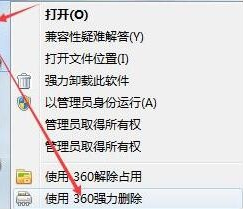
彻底删除易升 电脑图解-2
等一会就可以看到,右下角的易升软件的图标没有了,微软windows10易升软件已退出,如果没有看到图标就表明你电脑之前没有打开过此软件就不用管它,直接看下一步操作。如果找不到这个windows10upgrade文件夹,请打开C盘,点击上面的查看,然后在隐藏的项目前勾选一下,可能你的系统版本不一样,那么点击工具,再点文件夹选项,再点查看,再点显示隐藏文件夹,那么这样windows10upgrade就会出现了。
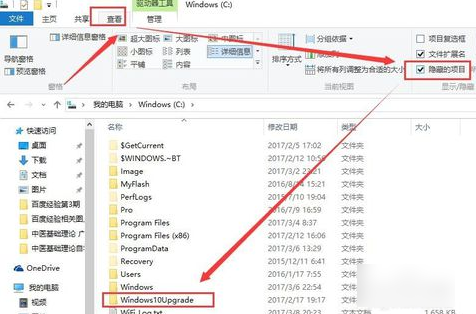
删除易升电脑图解-3
然后就删除windows10upgrade文件夹,同样右键点击360删除,如果没有安装360安全卫士的使用系统的右键删除也行。
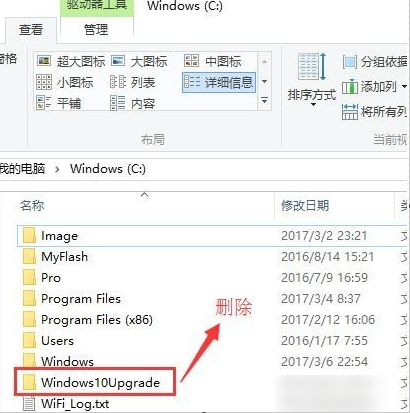
易升电脑图解-4
然后我们需同时按快捷组合键 WIN+R 打开运行(或者点击左下角开始菜单中打开运行窗口)。打开之后,输入regedit,再点确定
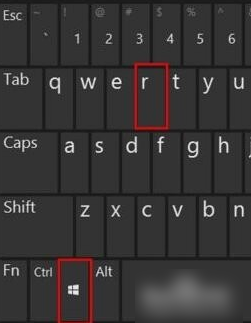
易升电脑图解-5
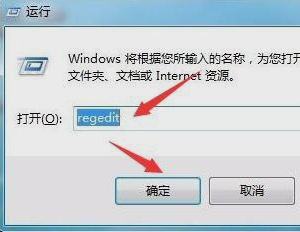
删除win10易升电脑图解-6
打开之后,找到找到Hkey_LOCAL_MACHINE下面的SOFTWARE下面的Microsoft下的Windows项,然后展开找到windows10upgrade这个目录,在删掉,之后F5刷新,再退出注册表。

删除win10易升电脑图解-7
最后手动去电脑的控制面板里找到“易升”,然后再删除易升软件,然后重启,不会再提示要升级,也可以使用电脑管家的卸载或者360安全卫士的卸载。










